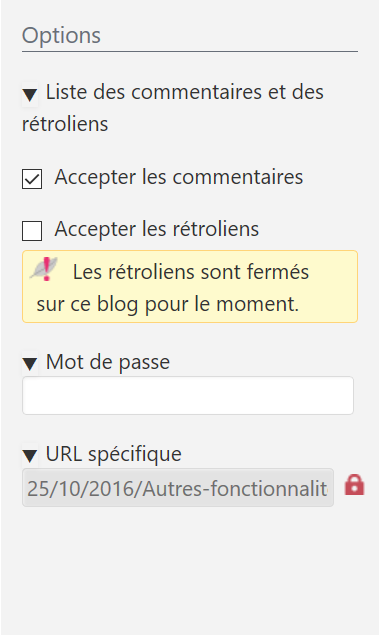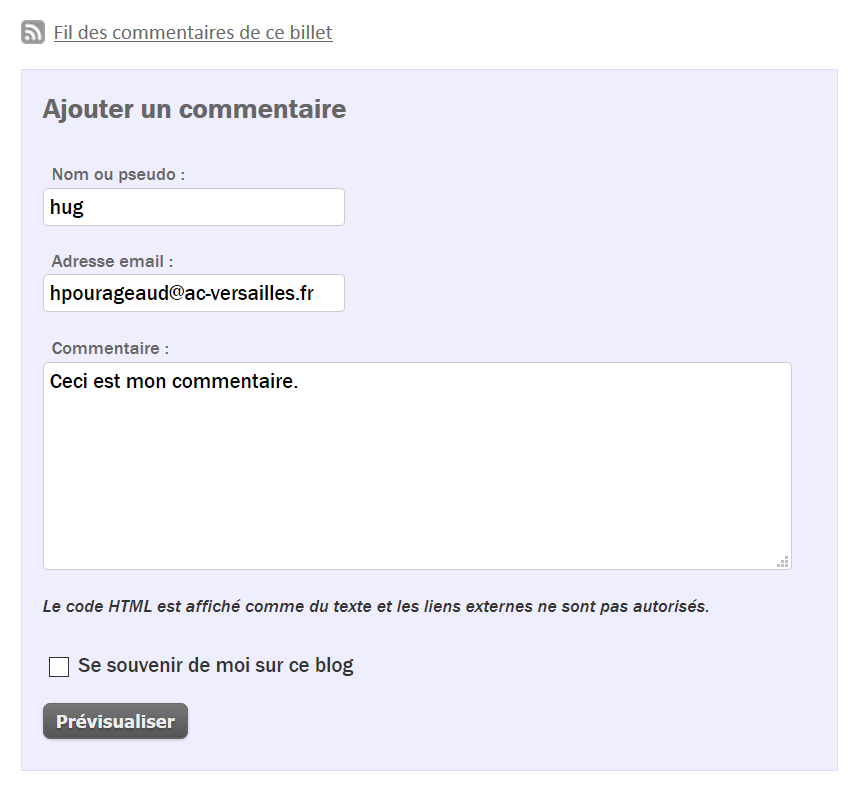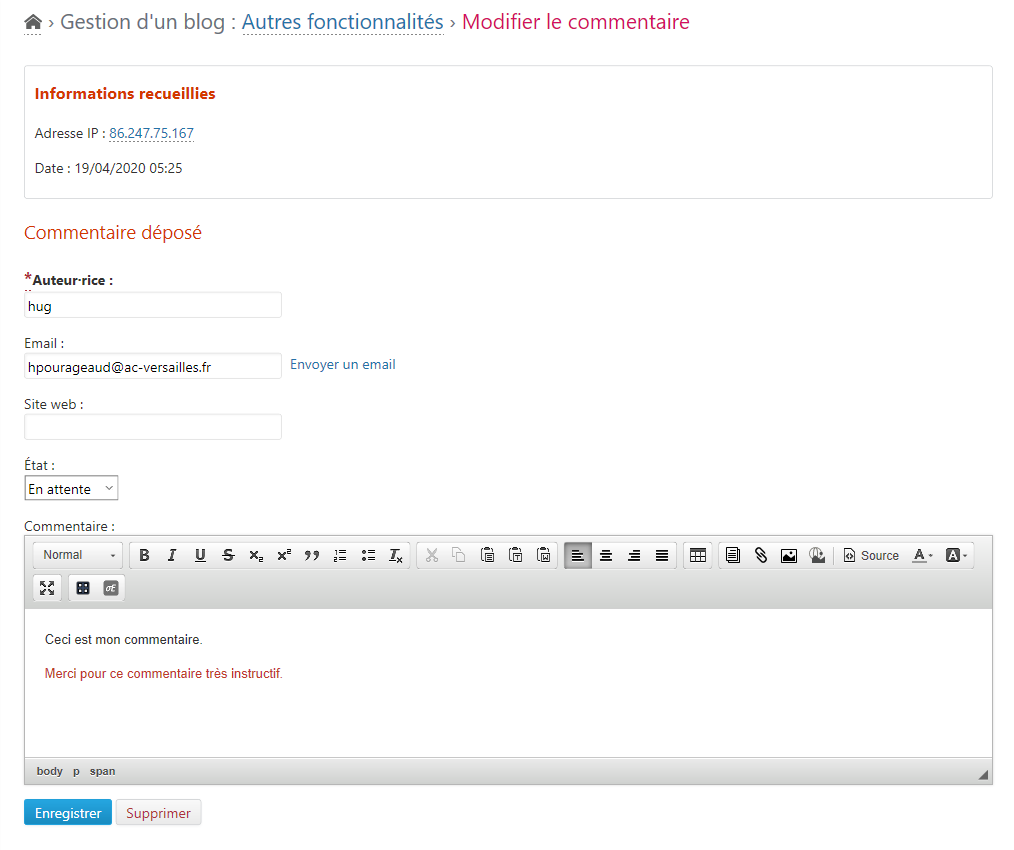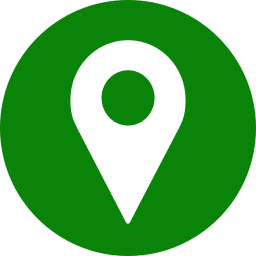Réglages préalables
• Paramètres du blog > Commentaires et rétroliens : cocher Accepter les commentaires et éventuellement Modérer les commentaires et Rendre optionnelle la prévisualisation des commentaires.
• Paramètres du blog > Paramètres des plugins pour ce blog > Adresse e-mail optionnelle : cocher si on ne souhaite pas obliger les visiteurs à renseigner une adresse mail pour publier un commentaire.
• Mes préférences > Mes options > Notification par e-mail : choisir si on souhaite ou non être prévenu par mail de tout nouveau commentaire publié ou en attente de validation.
Édition du billet
Dans la page d'édition d'un billet ou d'une page, dans la partie Options, cocher Accepter les commentaires.
Lorsque le billet sera mis en ligne, un bloc de commentaires sera positionné en bas de ce billet.
Côté visiteur
Pour accéder au bloc de commentaires, il faut ouvrir le billet (ou la page).
Le visiteur du blog indique son pseudo, son adresse mail (invisible sur le site public), rédige son commentaire puis clique sur Prévisualiser.
Si cela lui convient, il clique ensuite sur Envoyer.
Côté administrateur du blog
Si les options Modérer les commentaires et Notification par e-mail ont été activées, un mail est envoyé à l'administrateur du blog.
Dans le panneau latéral, se rendre dans Commentaires.
La liste des commentaires publiés et en attente est affichée.
On peut alors publier, mettre hors ligne, en attente ou en indésirable, supprimer un commentaire et même mettre sur liste noire l'auteur du commentaire (par identification de son adresse IP).
Si on clique sur un commentaire, une nouvelle fenêtre s'ouvre.
C'est ici que l'on peut modifier/corriger un commentaire et y répondre en changeant de couleur par exemple.
Voici ce que cela donne sur le site public :